1、如下图所示,我们继续新建一个新的设计环境。
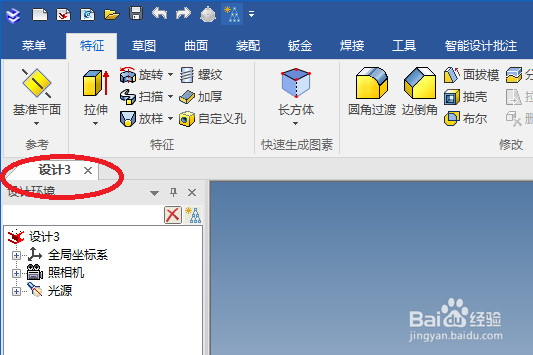
2、如下图所示,点击特征工具栏中的“拉伸”图标,激活“拉伸”命令。

3、如下图所示,属性栏中两个选项,我们点击“新生成一个独立的零件”。

4、如下图所示,软件左边属性栏出现了“拉伸特征”,其中的“轮廓”一栏是空白的,因为我们没有先画草图,所以这里我们要点击“草图图标”,然后在出现的众多平面中点击“X-Y平面”。

5、如下图所示,点击工具栏中的“长方形”右边的三角标,在其展开的下层命令中点击“多边形”,激活“多边形”命令。
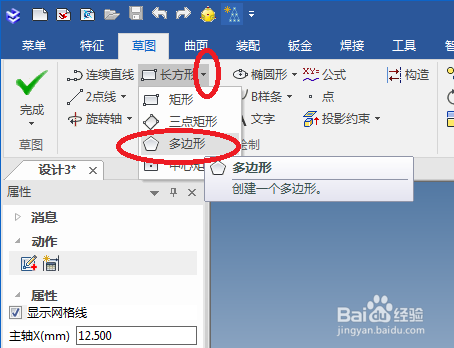
6、如下图所示,点击坐标原点,属性栏中设置边数为3,然后随便点一点,先画出一个三角形再说,然后点击工具栏最左边的“完成”。

7、如下图所示,退出了草图,回到了拉伸特征黢茕茚痔界面,这时可以看到“轮廓”一栏有了草图,然后默认的高度值是50,我们这次的目的只是为了演示caxa造三棱柱的详细步骤,尺寸无所谓,所以看着预览的效果,我们可以直接“确定生成并退出(√)了”。
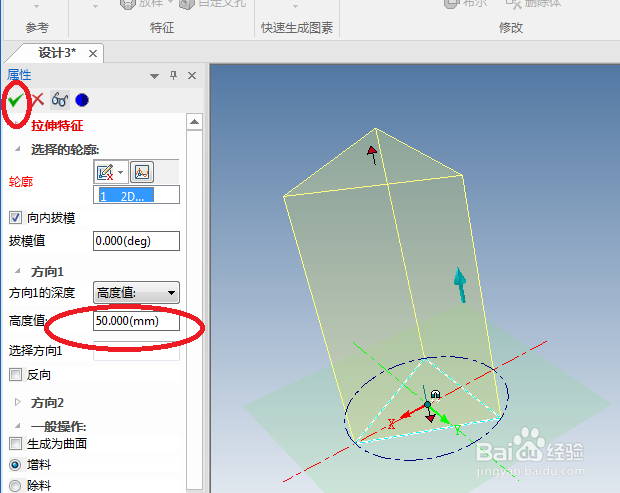
8、如下图所示,一个三棱柱拉伸创建完毕。

